Étant donné que Steam est essentiellement un grand marché sur lequel vous pouvez acheter différents produits auprès de différents fournisseurs, ils avaient simplement besoin d’une fonctionnalité d’historique des achats. Cette fonctionnalité est disponible pour tous les utilisateurs qui ont rechargé leur portefeuille ou effectué des achats sur leur compte.
Pour accéder à l’historique des achats, vous devez cliquer sur l’icône de votre profil en haut à droite de votre écran et sélectionner « Détails du compte ». Dans le menu des détails du compte, vous trouverez un bouton Afficher l’historique des achats qui masque tous vos achats Steam.
Examinons ce processus en détail et avec des images pour mieux comprendre ce que vous devez faire.
Comment accéder à votre historique d’achats sur Steam sur ordinateur
Le client de bureau de Steam offre une interface conviviale pour accéder facilement à votre historique d’achats. En quelques étapes simples, vous pouvez consulter vos transactions passées, y compris les dates, les articles achetés et les prix. Voyons comment vous pouvez accéder à votre historique d’achats sur le client de bureau de Steam.
- Connectez-vous à votre compte Steam en utilisant vos identifiants.
- Cliquez sur votre nom d’utilisateur dans le coin supérieur droit du client Steam.
- Dans le menu déroulant, sélectionnez « Détails du compte ».
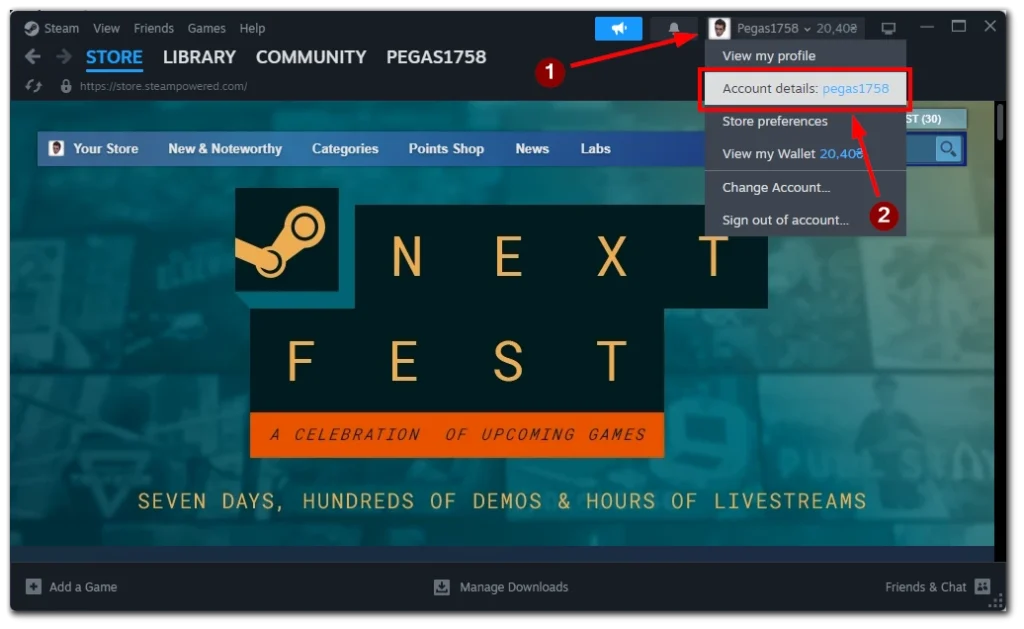
- Dans la section Détails du compte, cliquez sur le bouton « Afficher l’historique des achats » .
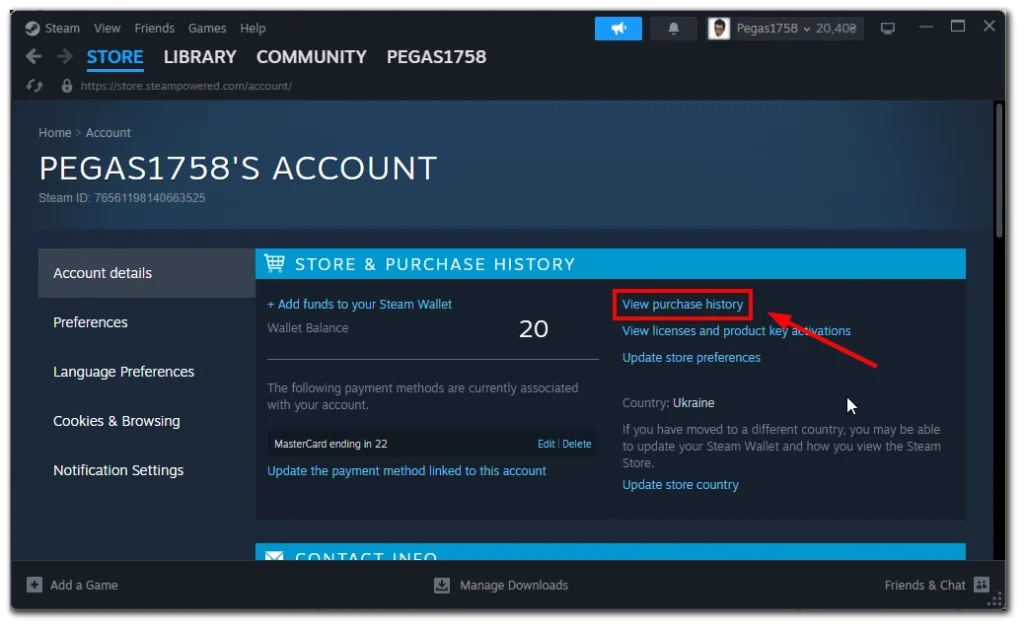
- Une liste de tous vos achats Steam apparaîtra devant vous.
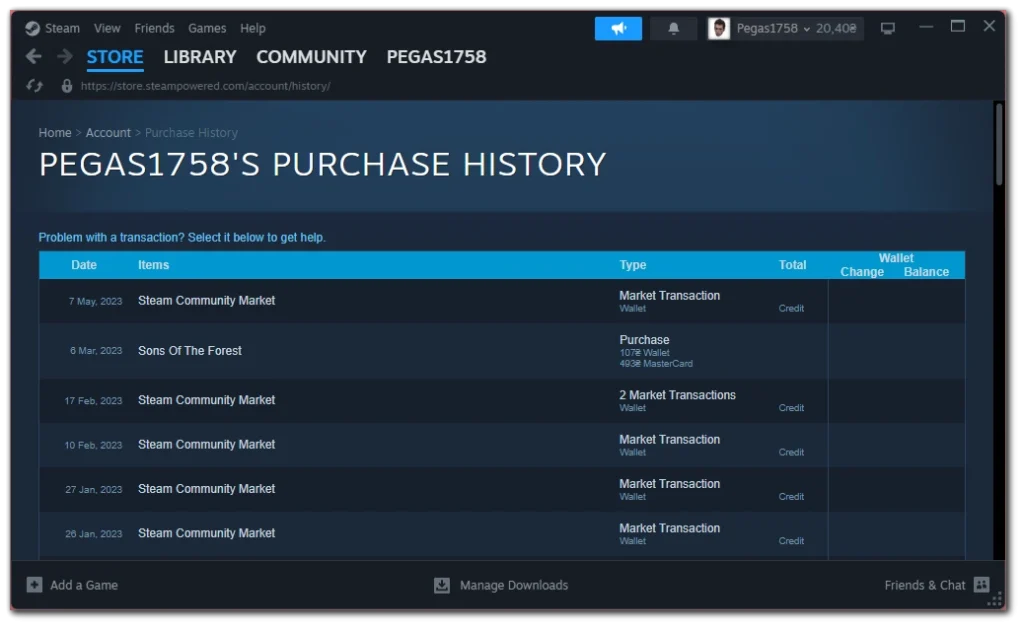
Garder une trace de vos transactions passées est désormais plus facile que jamais, vous permettant de revoir vos achats de jeux et de contrôler vos dépenses. Veuillez noter que certains achats peuvent ne pas apparaître immédiatement dans l’historique des achats. L’apparition de l’élément dans l’historique peut prendre un peu de temps.
Comment afficher l’historique de vos achats sur l’application mobile Steam
Si vous préférez accéder à Steam en déplacement en utilisant votre appareil mobile, ne vous inquiétez pas ! Vous pouvez toujours consulter l’historique de vos achats à l’aide de l’application mobile Steam. Suivez ces étapes simples pour accéder à votre historique d’achats à tout moment et en tout lieu.
- Appuyez sur votre photo de profil dans le coin supérieur droit de l’application.
- Dans le menu, sélectionnez « Détails du compte ».
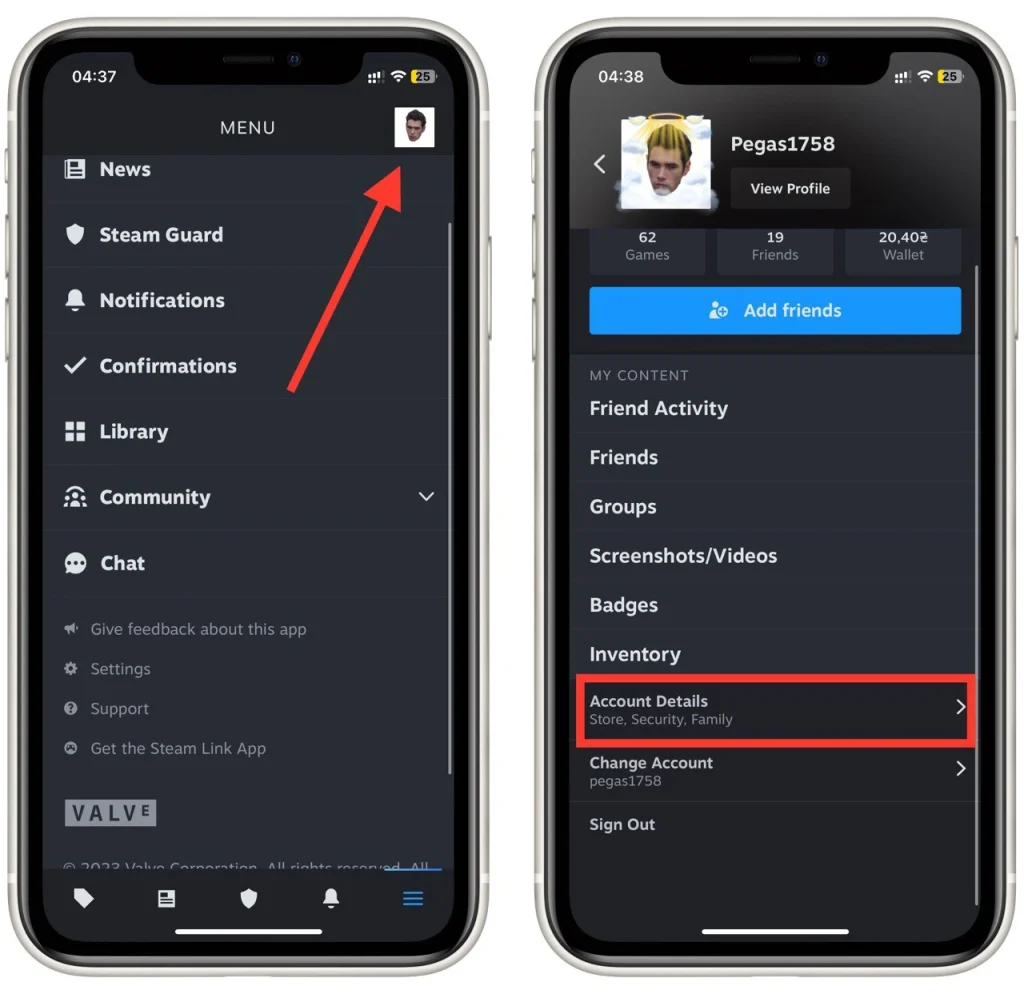
- Faites défiler vers le bas et appuyez sur « Afficher l’historique des achats » dans la section Détails du compte.
- Une liste complète de vos transactions précédentes sera affichée , y compris les dates, les articles achetés et les prix.
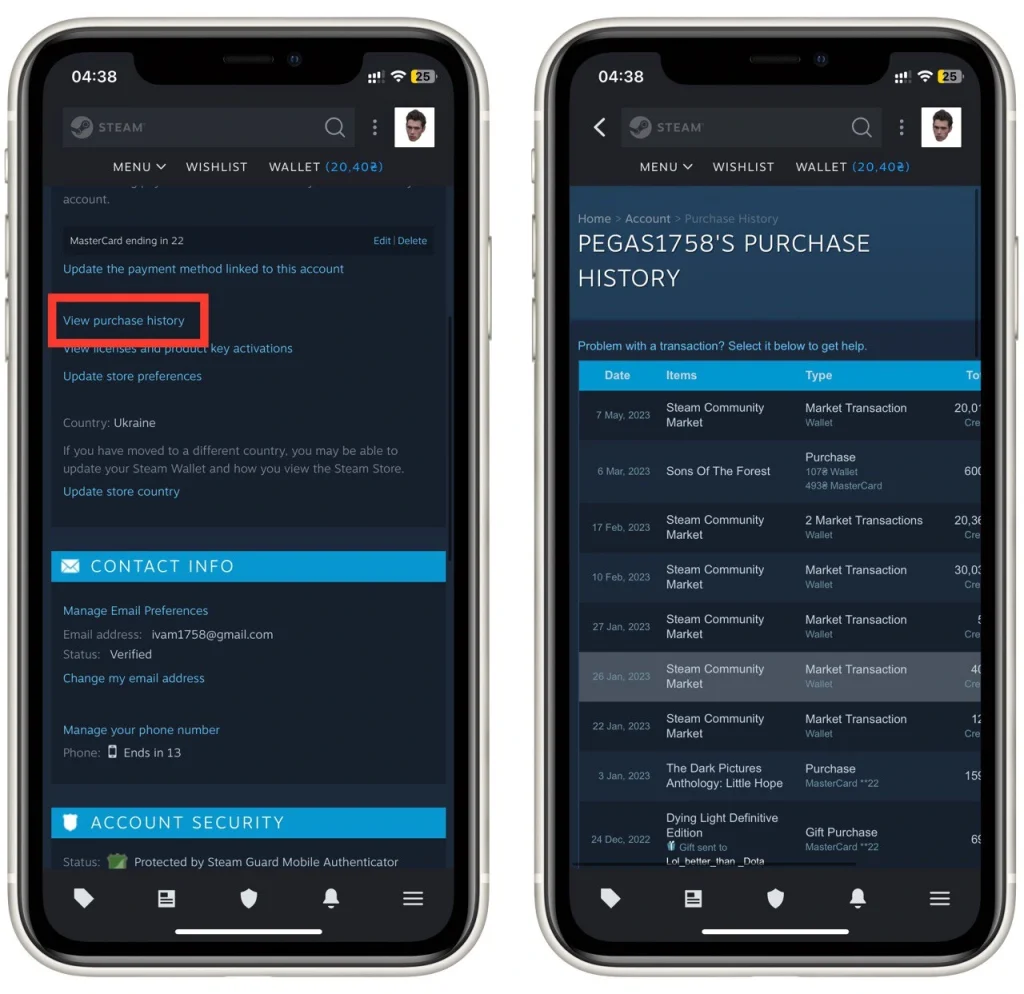
Notez que l’application Steam pour Android et iOS est identique, ce didacticiel fonctionnera donc pour toutes les plateformes mobiles. Que vous soyez en déplacement ou loin de votre ordinateur, vous pouvez rester connecté à vos achats de jeux et enregistrer vos dépenses.
Comment obtenir un reçu pour un achat sur Steam
Parfois, vous aurez peut-être besoin d’un reçu pour un achat spécifique sur Steam, que ce soit à des fins de tenue de dossiers personnels ou de remboursement. Steam fournit une méthode simple pour obtenir des reçus pour vos achats.
Selon la politique de Steam, l’e-mail que vous recevez lorsque vous effectuez un achat sur votre adresse e-mail est un reçu pour confirmer votre achat. Si vous ne trouvez pas ou supprimez accidentellement cet e-mail, Steam propose un outil pratique pour générer un reçu à l’aide de votre historique d’achats.
Voyons comment générer facilement un reçu sur Steam.
- Accédez à votre historique d’achats sur Steam à l’aide du client de bureau ou de l’application mobile, comme décrit précédemment.
- Localisez la transaction spécifique pour laquelle vous avez besoin d’un reçu.
- Cliquez sur la transaction pour afficher son résumé détaillé, y compris le mode de paiement et l’adresse de facturation.
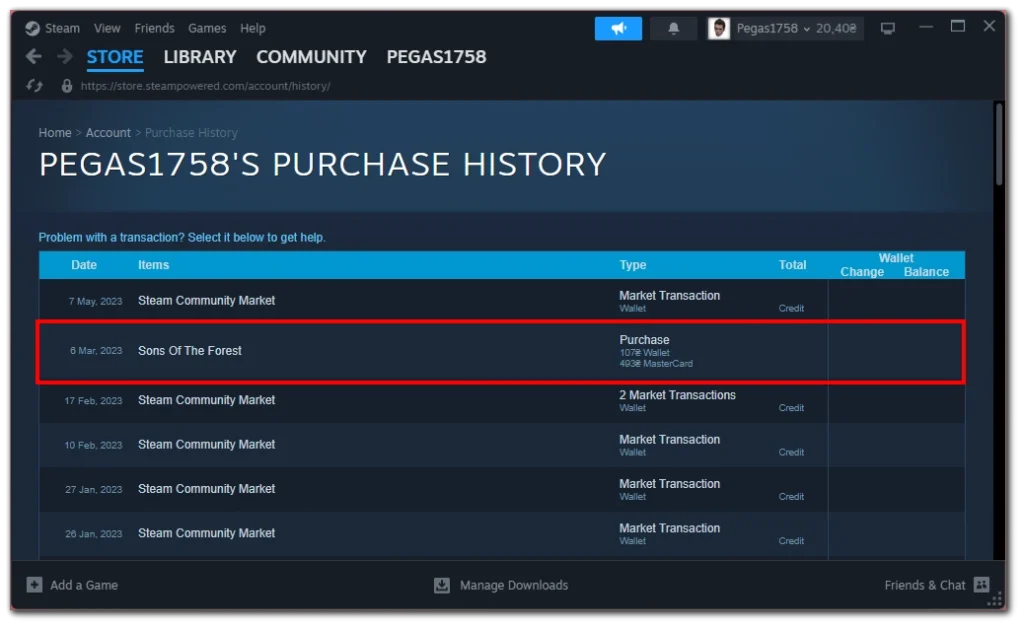
- Recherchez une option telle que « Je souhaite voir ou imprimer le reçu de cet achat » et cliquez dessus.
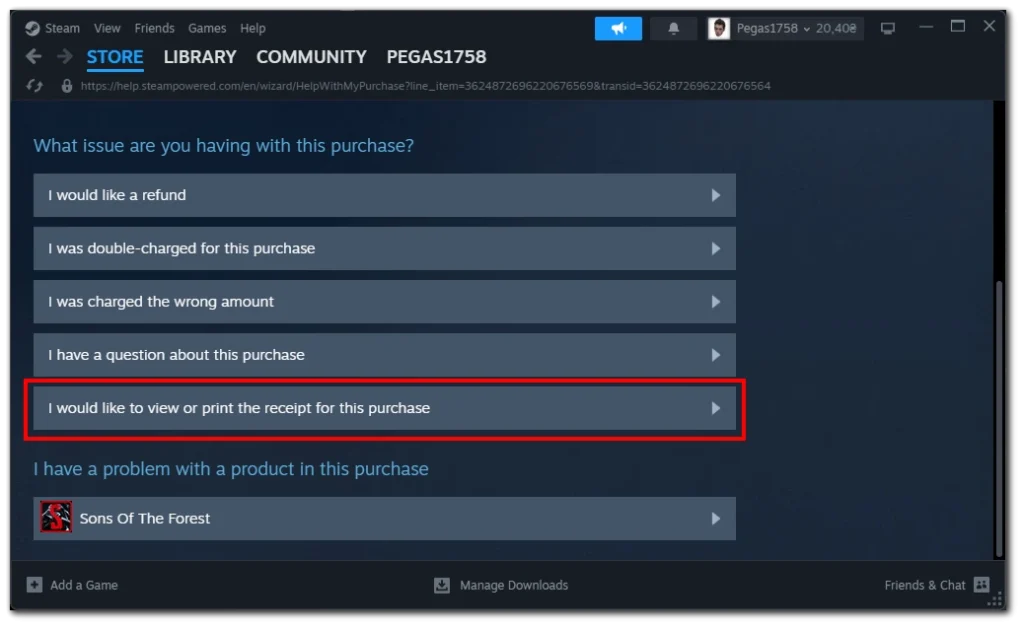
- Une version imprimable ou téléchargeable du reçu sera générée, contenant tous les détails nécessaires de la transaction.
Grâce à la fonction pratique de génération de reçus de Steam, vous pouvez facilement obtenir des reçus d’achat. Ce reçu peut servir de preuve d’achat lors de la communication avec le support Steam ou à toute autre fin.
Comment voir le montant total de l’argent dépensé sur Steam
Vous êtes-vous déjà demandé combien d’argent vous avez dépensé sur Steam ? Voici comment trouver ce chiffre et avoir un aperçu de vos dépenses de jeu. Pour commencer, lancez le client Steam sur votre ordinateur et suivez ces étapes :
- Recherchez l’ option « Aide » dans le coin supérieur gauche de la fenêtre Steam. Cliquez sur « Aide » et un menu déroulant apparaîtra.
- Dans le menu, sélectionnez « Assistance Steam » .
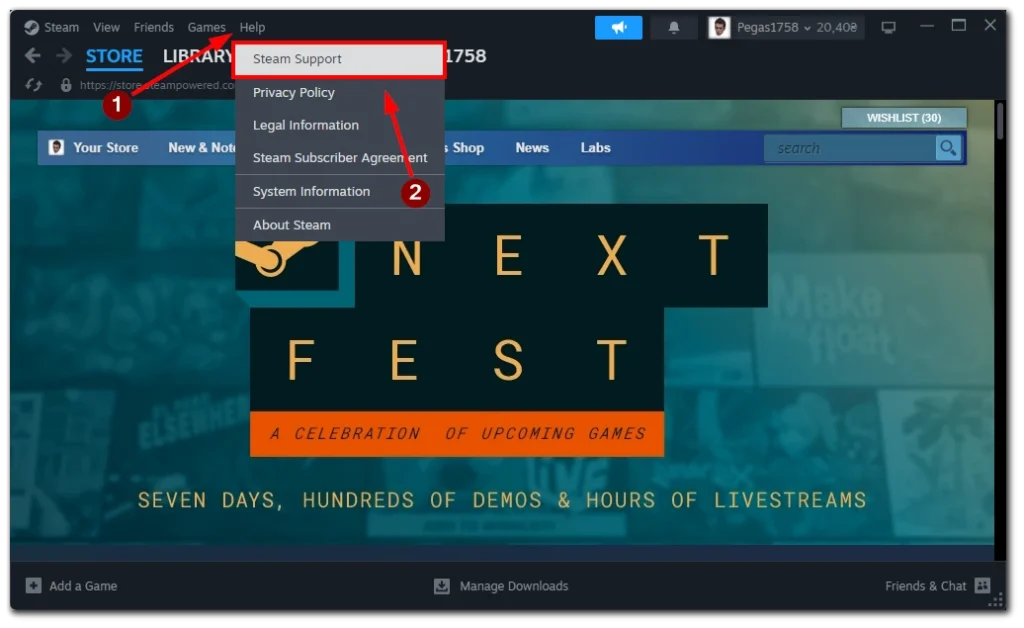
- Sur la page d’assistance Steam, choisissez la section « Mon compte » .
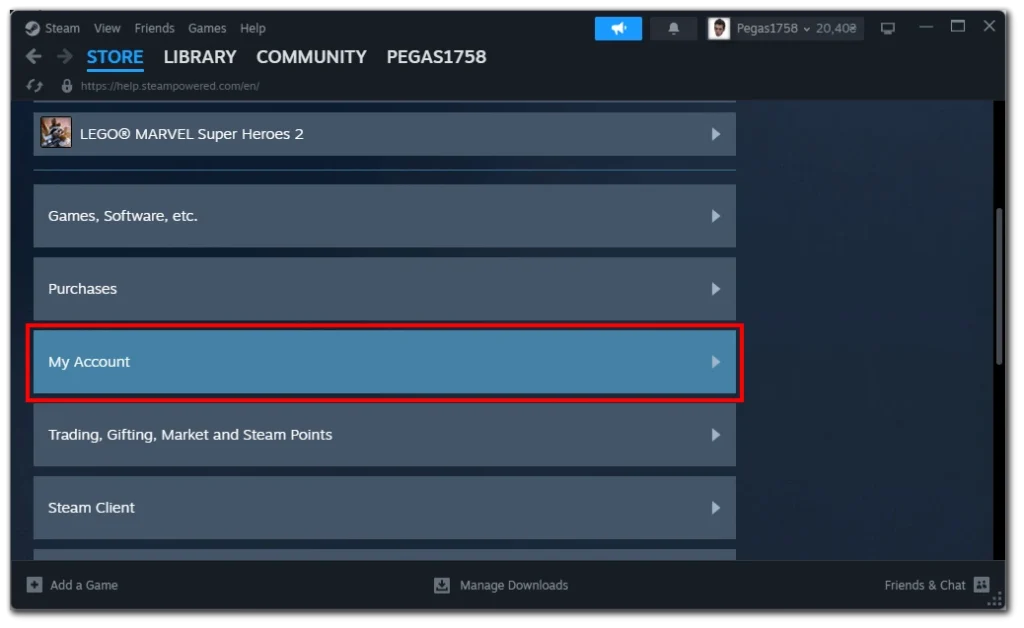
- Dans cette section, cliquez sur l’option intitulée « Données liées à votre compte Steam ».
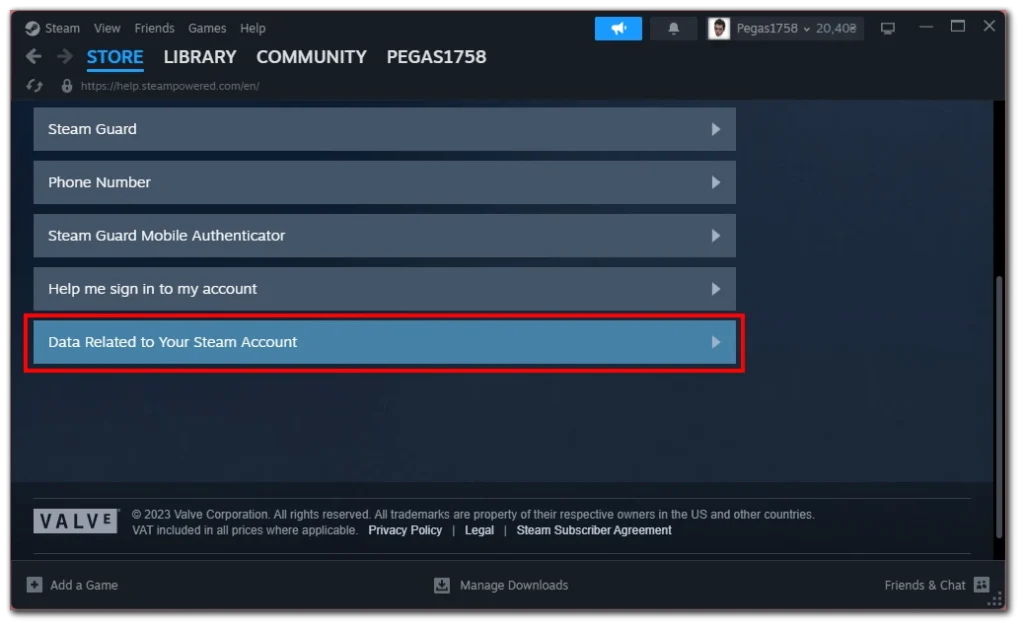
- Dans la nouvelle fenêtre qui apparaît, faites défiler vers le bas et cliquez sur « Fonds externes utilisés » pour accéder au rapport.
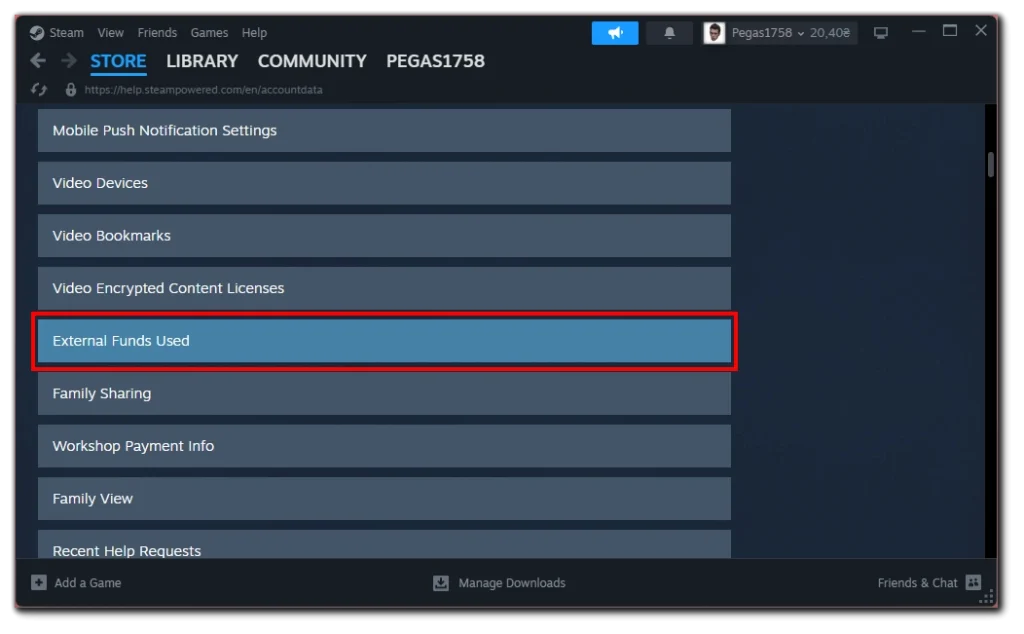
- Dans le rapport Fonds externes utilisés, vous trouverez 4 sous-catégories . Recherchez la catégorie TotalSpend , qui représente le montant total que vous avez dépensé sur Steam.
- De plus, vous pouvez rencontrer d’autres catégories, telles que OldSpend (fonds dépensés avant le 17 avril 2015), PWSpend (fonds dépensés via Perfect World en Chine) et ChinaSpend (argent dépensé en renminbi).
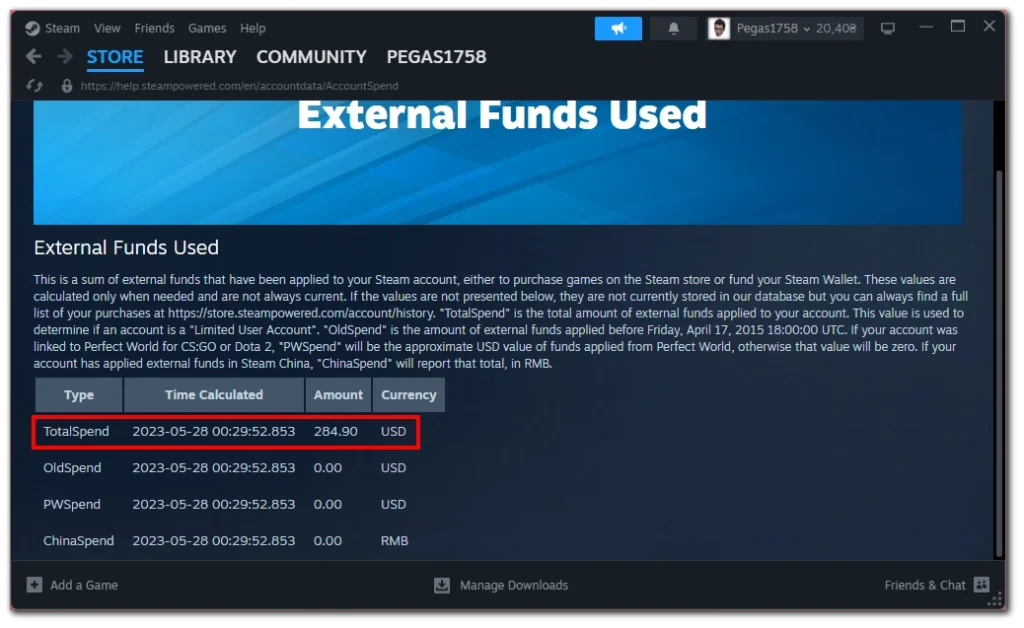
Il convient de noter que le rapport inclut tous les fonds appliqués à votre compte Steam, y compris l’argent rechargé sur votre portefeuille Steam et qui n’a pas encore été dépensé.
En suivant ces étapes, vous pouvez accéder au rapport Fonds externes utilisés sur Steam et découvrir le montant total que vous avez dépensé sur la plateforme. Que vous soyez curieux, inquiet ou que vous souhaitiez simplement suivre vos dépenses de jeu, ces informations vous donneront un aperçu de votre historique financier sur Steam.
Mes amis Steam peuvent-ils voir mon historique d’achats ?
Non, vos amis Steam ne peuvent pas voir l’historique de vos achats. Les paramètres de confidentialité de Steam sont conçus pour garder votre historique d’achats confidentiel et visible uniquement par vous. L’historique des achats de chaque utilisateur est considéré comme une information privée et n’est pas partagé avec d’autres utilisateurs ou amis sur la plateforme.
Cependant, en fonction de vos paramètres de confidentialité, vos amis peuvent voir les jeux que vous possédez, votre liste de souhaits et toute activité publique sur votre profil, comme les réalisations et la durée de jeu. Si vous souhaitez garder ces informations privées, vous pouvez ajuster vos paramètres de confidentialité dans Steam pour restreindre ce que les autres peuvent voir.










